Come configurare una cella della tabella come menù a tendina
Permessi Richiesti
Questa sezione richiede il permesso Application Designer dal tuo amministratore di Dominio.
Consulta Quali sono i compiti di Design? per saperne di più riguardo ai permessi per lavorare con il Design Mode e altri strumenti.
Impara come si configura un campo che ha una relazione (Relation) costruita in precedenza su uno Storage come menù a tendina nell'applicazione.
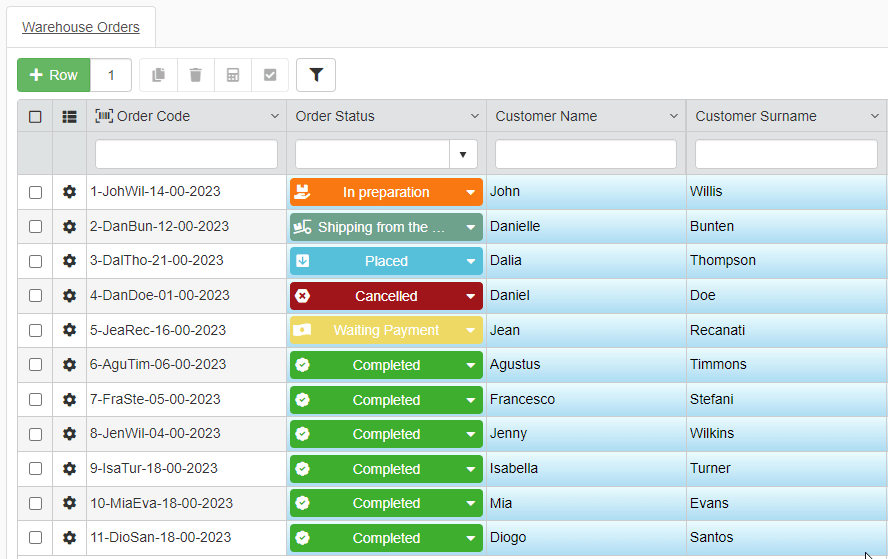
Puoi configurare una cella come menù a tendina dal quale scegliere un'opzione come valore da memorizzare. Questo tipo di menù a tendina si chiamano Lookup.
Attention
Devi aver configurato una relazione (Relation) dal campo che ha il ruolo di Lookup (deve essere un campo Numeric) al campo Identity allo Storage contenente le opzioni da mostrare.
Consulta Creare uno Storage vuoto da riempire per imparare come costruire una relazione (Relation) sullo Storage che puoi usare creare una Lookup.
Puoi verificare se c'è una relazione configurata controlladno se le impostazioni della tabella nel Design Mode mostra il pulsante sotto la colonna Lookup.
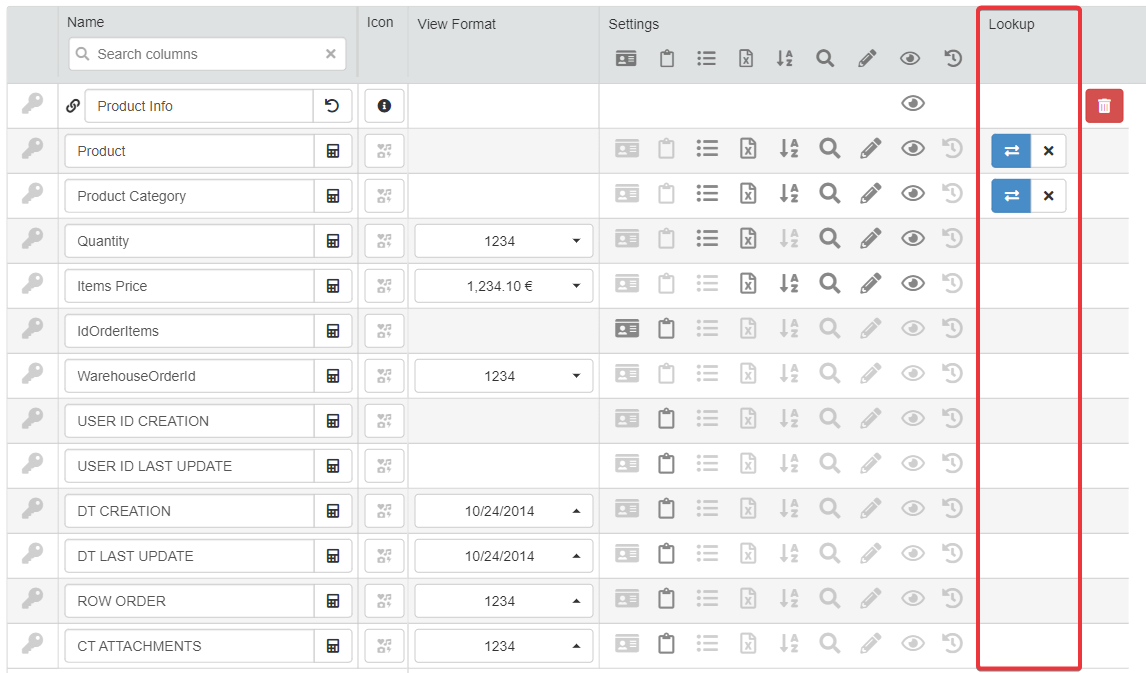
Note
Nel Design Mode, la procedura per configurare i campi Lookup è la stessa per la configurazione dei campi Multiselection.
I campi Multiselection funzionano come le Lookup, ma possono registrare uno o più valori. (Le Lookup registrano solo un'opzione per la cella.)
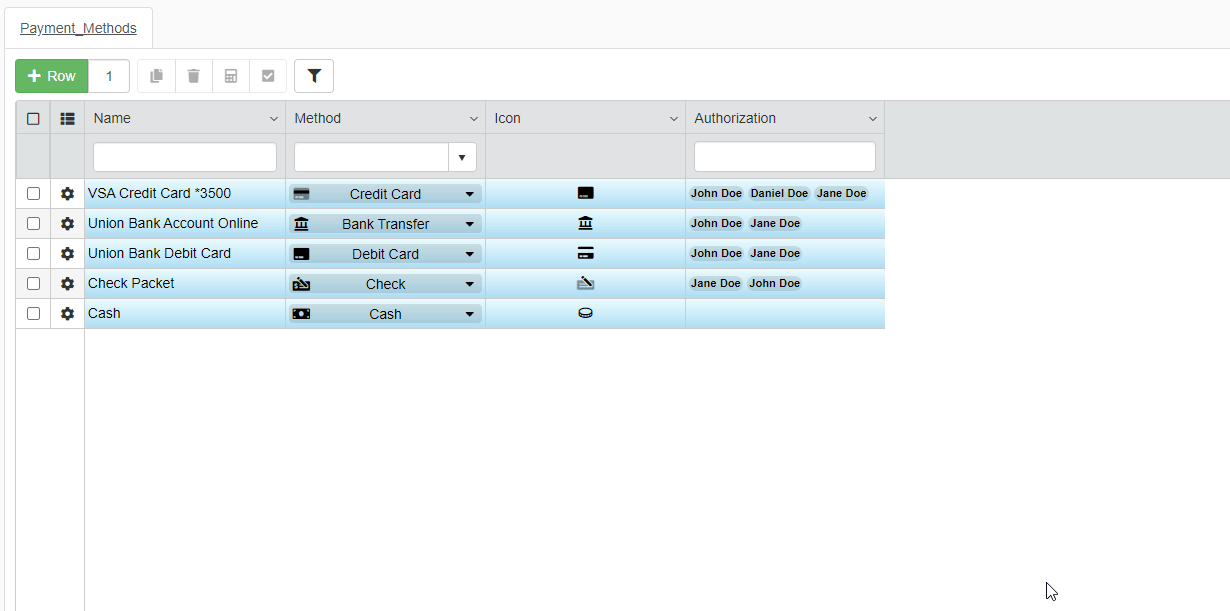
Consulta Creare uno Storage vuoto da riempire per imparare come si crea un campo Multiselection sullo Storage.
Seguire i passi sotto per configurare un campo come Lookup nel Design Mode.
Note
La procedura è la stessa sia per le tabelle di Master che di Dettaglio.
Per le tabelle di Dettaglio, trovi la stessa interfaccia andando in Details > [tabella di Dettaglio desiderata] > Configure.
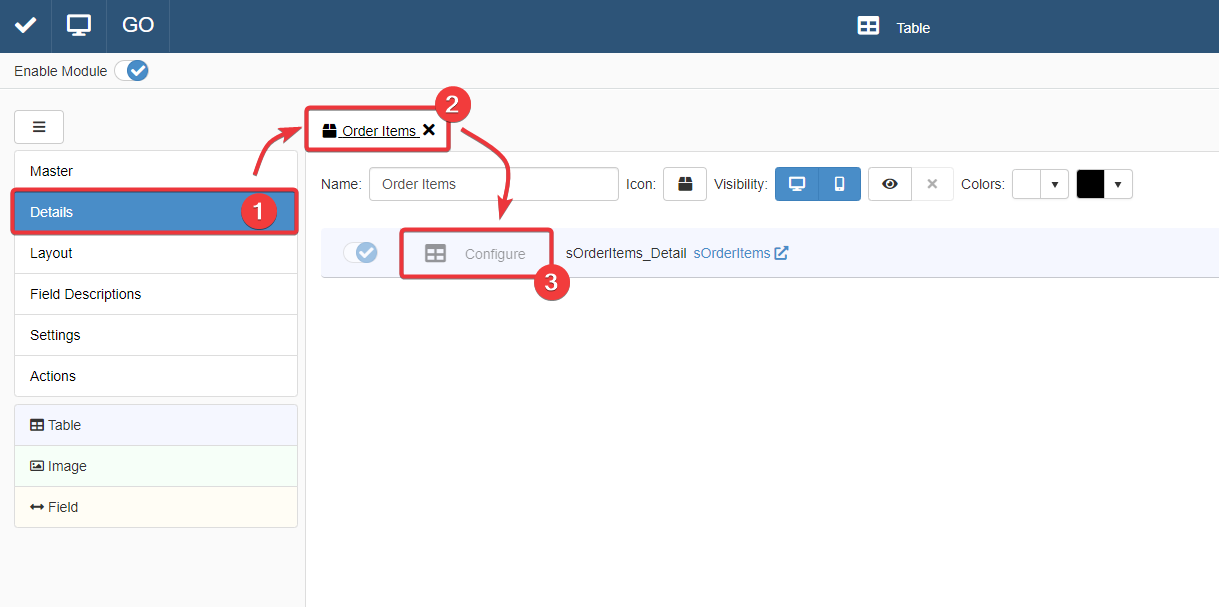
L'azione conduce all'interfaccia che si comporta come quella della tabella di Master nel sotto-pannello Master.
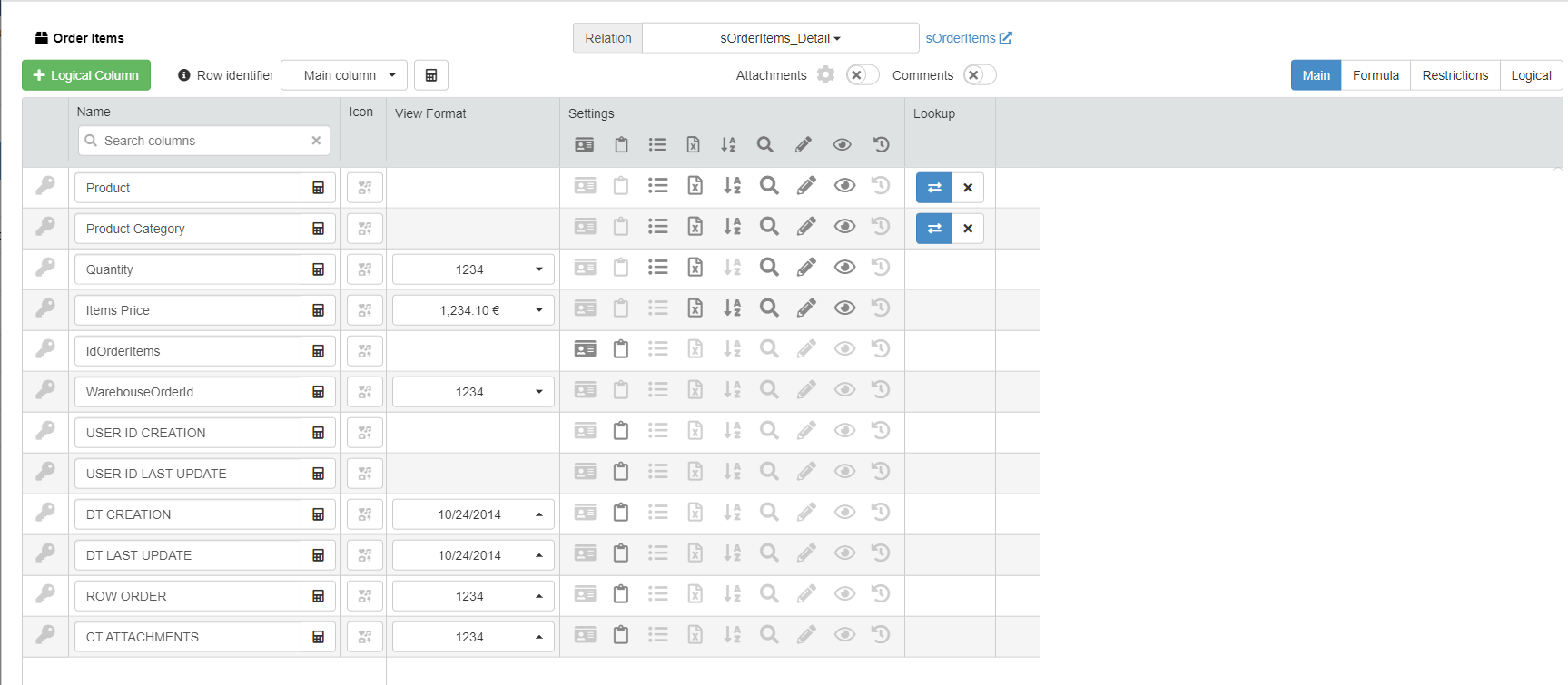
Per maggiori informazioni sui Dettagli (Details), consulta Come collegare una tabella con ulteriori informazioni a una riga: Dettagli.
Example
L'applicazione Warehouse Orders gestisce gli ordini da un magazzino. Gli utenti devono assegna uno stato a ciascuna fase della spedizione.
La soluzione è configurare la colonna del campo Order Status come un menù a tendina Lookup nella tabella di Master. In questo modo, gli utenti scelgono un particolare stato da una lista.
Fortunatamente, la relazione (Relation) fra il campo Order Status (OrderStatusId) e lo Storage che contiene gli stati della spedizione (sOrderStatuses) è già stabilita sullo Storage. La relazione si chiama sOrderStatuses_Lookup.
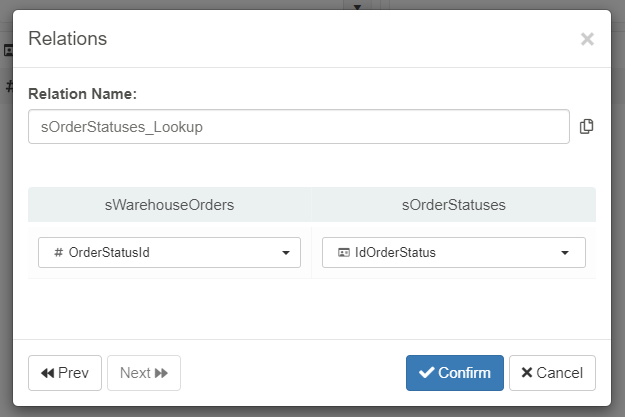
Hai bisogno di configurare l'applicazione per mostrare sOrderStatuses_Lookup come un menù a tendina Lookup.
-
In Design Mode nel pannello principale Table, vai alle impostazioni di tabella della tabella contenente il campo che vuoi configurare come Lookup.
Per la tabella di Master, puoi trovare le impostazioni tabella sotto il sotto-pannello Master. Il sotto-pannello Master è il primo pannello che si apre in modo predefinito quando accedi al Design Mode.
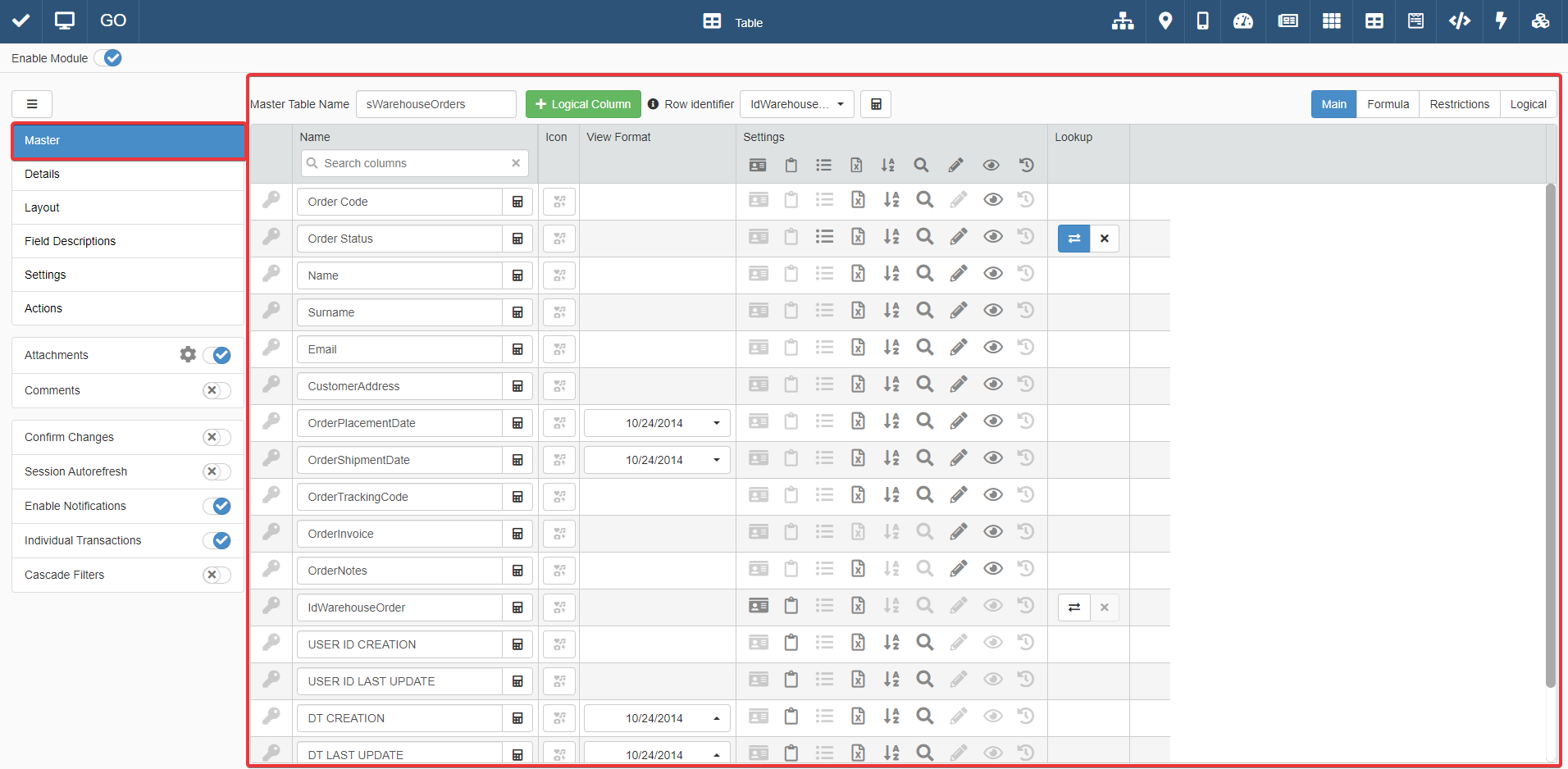
Per le tabelle di Dettaglio (Details), devi andare nel sotto-pannello Details. Scegli una delle tabelle di Dettaglio e clicca su Configure.
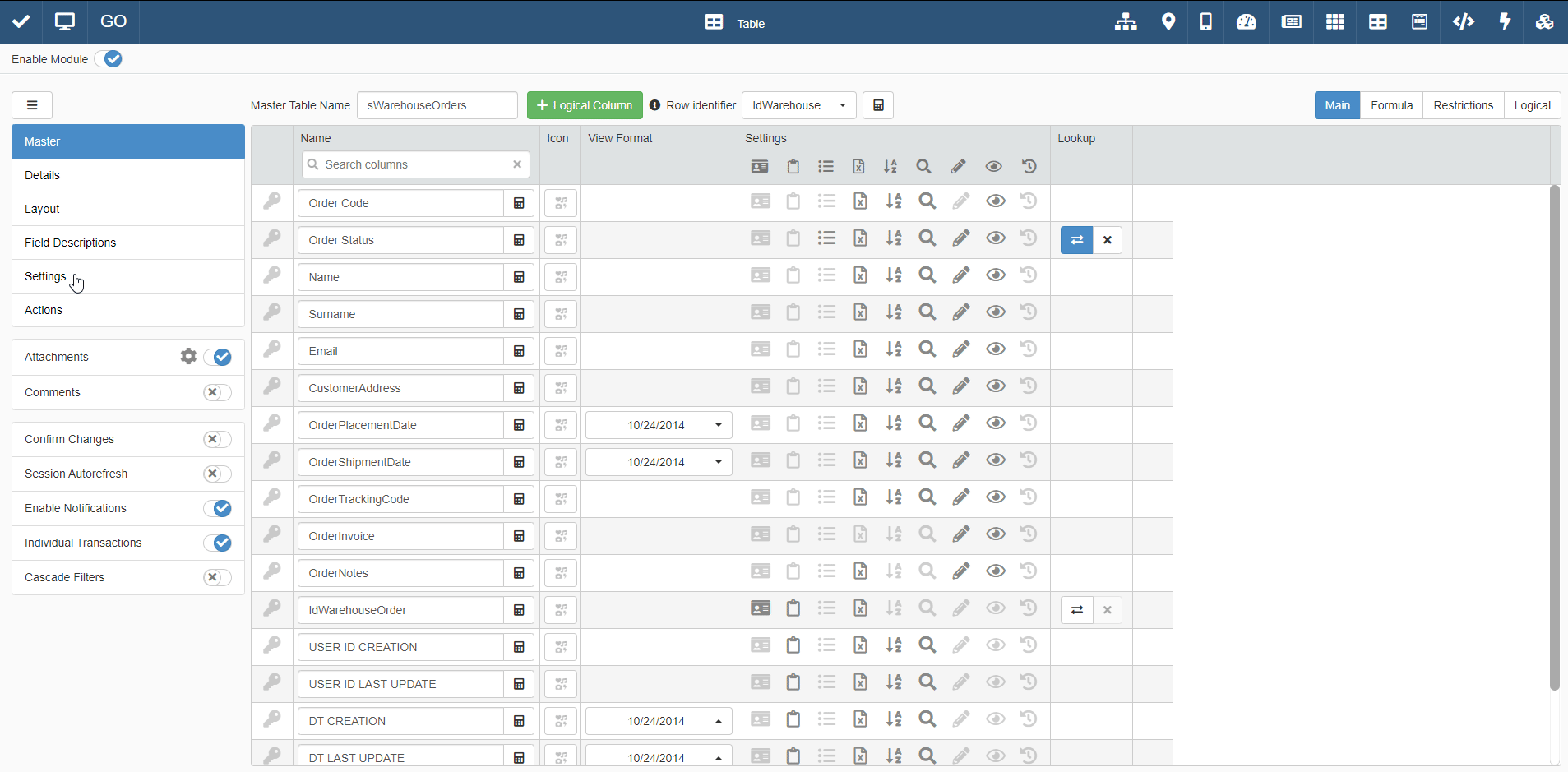
-
Se il campo ha una relazione(Relation) che può essere usata per una Lookup, il pulsante Create the Lookup Relation () apparirà in corrispondenza del campo sotto la colonna Lookup.
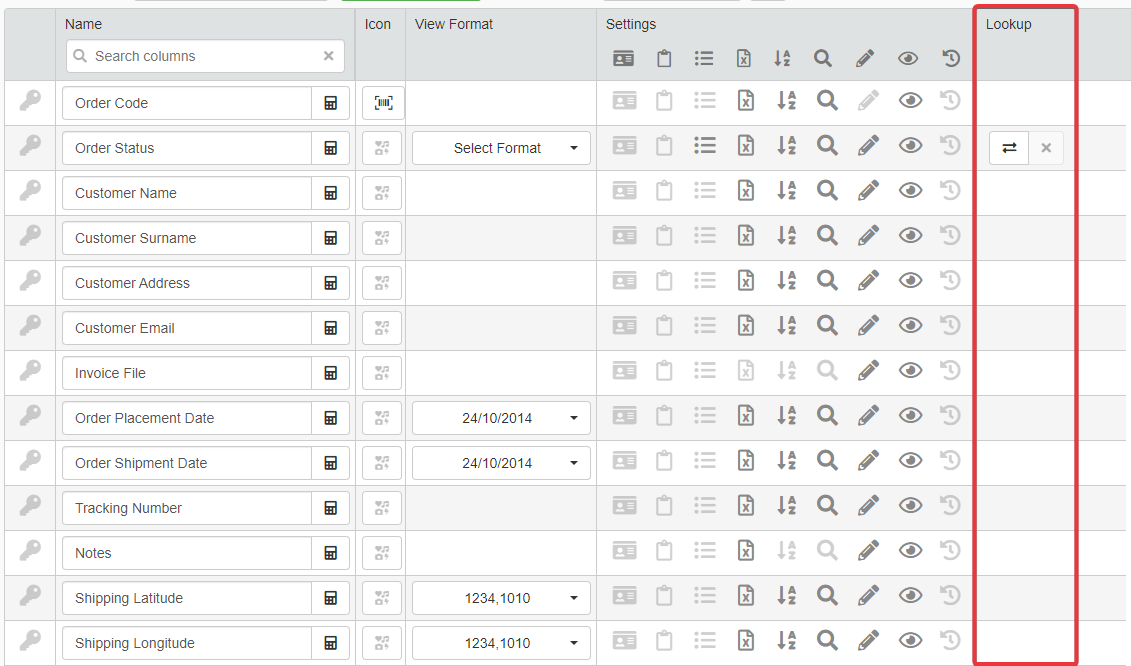
Cliccare sul pulsante Create the Lookup Relation (). L'azione apri la finestra di configurazione della Lookup.
-
La finestra contiene le seguenti impostazioni:
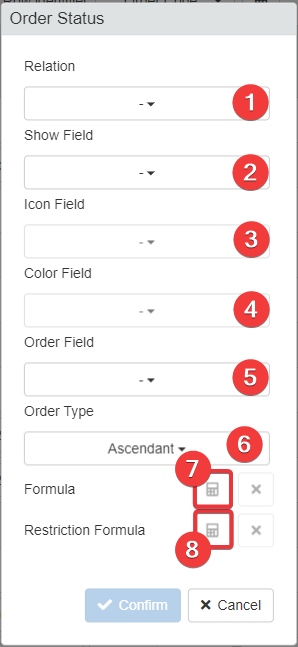
Proprietà Descrizione 1 Related Table La Relazione alla tabella contenente le opzioni per il menù a tendina. (Le tabelle degli Storage con una Relazione stabilita con il campo appariranno qui.) 2 Show Field Il campo contenente i nomi delle opzioni per il menù a tendina. 3 Icon Field opzionaleIl campo contenente le icone per le opzioni.4 Color Field opzionaleIl campo contenente i colori assegnati a ciascuna opzione del menù a tendina.5 Order Field Il campo da usare come riferimento per ordinare le liste di opzioni nel menù a tendina. 6 Order Type Opzione per impostare ordinamento Ascendente o Discendente per l'Order Field 7 Formula opzionaleAggiunge una formula per configurare un comportamento per la Lookup. Apre il Formula Editor. (Vedi Formule per informazioni riguardo alle funzioni da usare per definire condizioni per mostrare certi sottoinsieme di opzioni.)8 Restriction Formula opzionaleAggiunge una formula per mostrare certe opzioni della lista soddisfatte certe condizioni.Apre il Formula Editor. (Vedi Formule per informazioni riguardo alle funzioni da usare per definire condizioni per mostrare certi sottoinsieme di opzioni.)Scegli da (1) la relazione (Relation) che vuoi usare come Lookup e configura il resto delle impostazioni da (2) a (8).
-
Clicca su Confirm per confermare la configurazione della Lookup. (Clicca invece su Cancel per annullare i cambiamenti.)
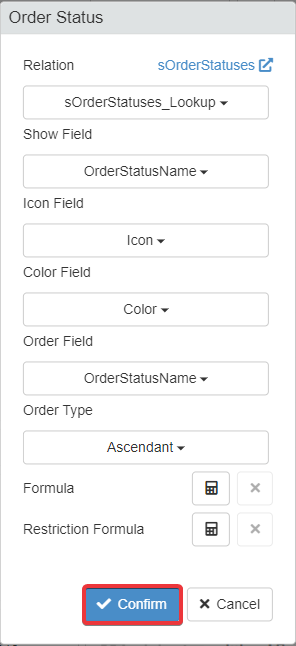
Il puslante Create the Lookup Relation () cambia colore per conferma il completamento della configurazione.
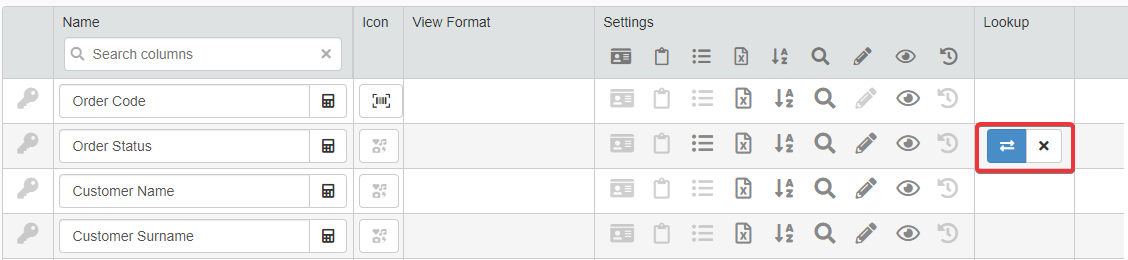
-
Clicca sul pulsante Save per salvare i cambiamenti fatti. Trovi il pulsante Save nell'angolo in alto a sinistra del Design Mode.
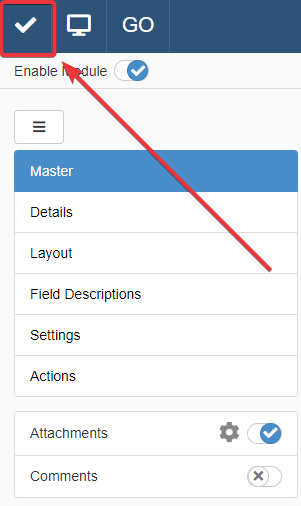
Hint
Se vuoi disabilitare una Lookup, clicca sull'icona accanto al pulsante Create the Lookup Relation button () della Lookup.
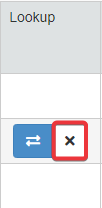
Una finestra chiederà conferma. Clicca su Yes per confermare l'azione o No per annullare.
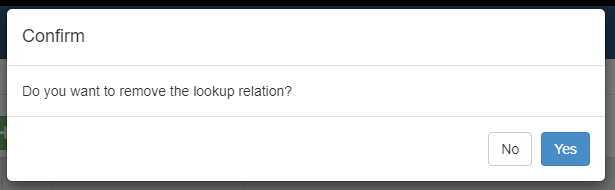
Hint
Puoi configurare un valore di default (Default Value) per le Lookup: un valore predefinito selezionato automaticamente nel menù a tendina quando aggiungi una nuova riga alla tabella.
Consulta Come configurare un valore predefinito per le celle dei nuovi inserimenti per maggiori informazioni riguardo i valori di default (Default Values).